当我们使用电脑时,突然发现没有系统声音,这会给我们的工作和娱乐带来不便。出现无声问题可能是由于多种原因引起的,但幸运的是,我们可以通过一些简单的方法来解决它。本文将为您提供一些解决电脑无声问题的有效方法。
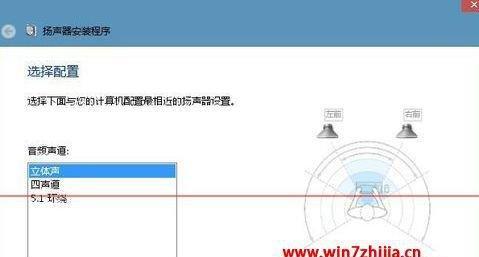
标题和
1.检查音量设置:确保音量调整滑块位于适当位置,而且未被静音选项勾选。
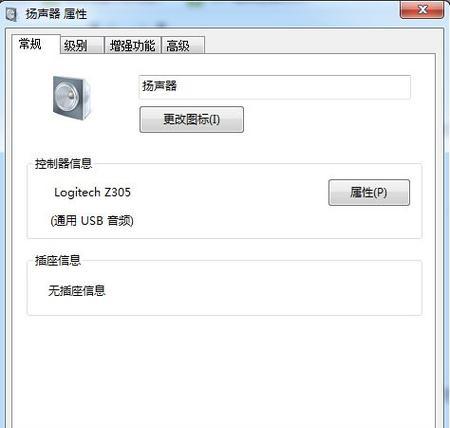
2.检查扬声器连接:检查扬声器是否正确连接到电脑,并确保插头和插孔没有松动。
3.检查扬声器电源:如果扬声器需要电源供应,检查电源线是否插好,并确保电源是否正常开启。
4.更新音频驱动程序:通过设备管理器更新音频驱动程序,可以解决一些由于驱动程序问题引起的无声问题。
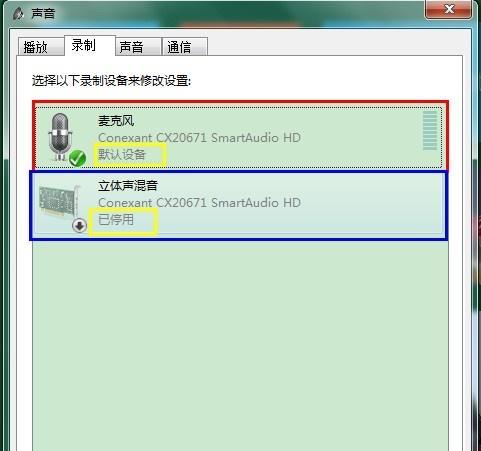
5.检查默认播放设备:在音频设置中确认默认播放设备是否正确设置为您所需的扬声器或耳机。
6.解决硬件问题:检查扬声器或耳机是否损坏,可以尝试用其他设备进行测试,如果其他设备可以正常播放声音,说明原设备可能存在问题。
7.检查音频插孔:检查电脑的音频插孔是否有杂音或损坏,如果是,可以尝试使用其他插孔。
8.禁用音频增强选项:有时候电脑的音频增强选项会导致无声问题,尝试禁用这些选项以解决问题。
9.检查音频格式设置:有时候不正确的音频格式设置也会导致无声问题,确保音频格式设置与您的扬声器或耳机兼容。
10.检查操作系统更新:有时候操作系统的更新可能会引起音频问题,检查并安装最新的操作系统更新。
11.运行音频故障排除工具:操作系统通常提供音频故障排除工具,运行它们可以帮助您找出并解决问题。
12.检查第三方应用程序:有些第三方应用程序可能会干扰电脑的音频设置,关闭或卸载可能引起问题的应用程序。
13.恢复系统:如果以上方法都无效,可以考虑恢复电脑系统到之前正常工作的状态。
14.寻求专业帮助:如果您尝试了所有方法仍然无法解决问题,可以咨询专业人士或向电脑制造商寻求帮助。
15.预防措施:为了避免再次出现无声问题,定期检查音频设置、保持驱动程序更新、使用优质的扬声器和耳机等都是重要的预防措施。
当电脑没有系统声音时,可以通过检查音量设置、扬声器连接、驱动程序更新等方法解决问题。如果这些方法仍然无效,可以考虑恢复系统或寻求专业帮助。同时,我们也应该注意预防措施,以避免再次出现无声问题。


